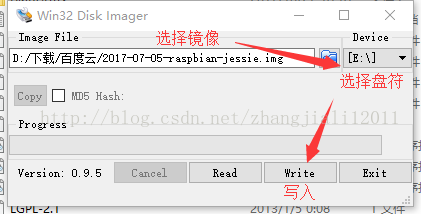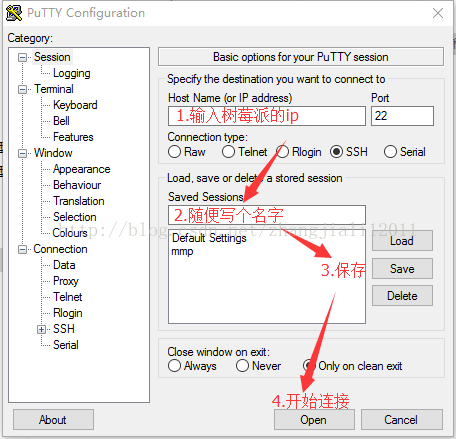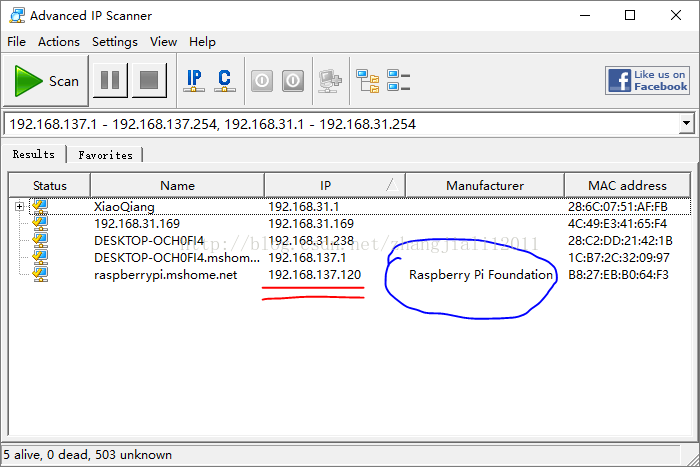树莓派真的是把我折磨的烦躁的想吐,电脑上还多了一大堆各种各样的软件
1.下载镜像
可以去树莓派的官网点击打开链接点击downloads下载,现在官网已经更新到新的STRETCH版本了,网上各类教程更多的还是jessie,我装的也是jessie的。后缀有LITE的版本是精简版本,不含图形界面,所以小很多。顺便一提,官网直接下安装包真的是非常非常非常的慢,建议下左边的种子然后去迅雷等下载,快很多。
2.将镜像写入sd卡
sd卡要大于等于16g,如果卡里本身有东西,那需要先格式化一下,这里推荐一个软件SD-CardFormatter,链接:http://pan.baidu.com/s/1o83Kh4I 密码:qhla,据说用系统直接格式化会出什么问题,用这个软件比较安稳。(我也没深究过直接格式化有什么影响,我是直接用这个软件格式化的),格式化之后,就可以用win32-disk-imager(链接:http://pan.baidu.com/s/1mih3Clq 密码:brnl)写入sd卡了,这个操作比较弱智,选择下载好的.img的镜像,右边选择插入的sd卡的盘符,点下面的写入,慢慢等写完就行了。写完之后会发现sd卡只剩下了几十兆空间,这是很正常的。
这时候还有一个步骤要做,打开sd卡根目录,创建一个名为ssh的空文件。具体方法,新建一个名为ssh的txt格式文本文档,然后选择查看-文件拓展名前打钩,修改ssh文件的备注名,把后缀.txt删除,这时候就是一个没有后缀的空文件了。要创建这个是因为新的树莓派默认不开启ssh,如果不加这个文件,之后通过ssh连接时会一直报错连接失败。
3.使用putty软件进行ssh连接
ssh很适用于没有屏幕等外设的时候
这时候可以装上sd卡,连好电源线和网线,我是用网线直接连接树莓派和电脑,用网线连接树莓派的路由器也可以。
链接:http://pan.baidu.com/s/1nuHJfvz 密码:e1jj,这款软件的使用方法也很简单
至于怎么获取树莓派的方法,我尝试过两种方法
方法一:下载软件ipscan
使用该软件可以扫描ip,这个软件还有个好处就是可以扫描出生产厂家,使用选择生产厂家为树莓派的那一条前面的ip就是树莓派的ip
方法二:powershell
Win+R键打开运行,然后输出powershell,回车,就可以打开powershell,然后输出arp -a,就可以看到ip地址,可以插拔一下树莓派的网线然后对比一下多出来了哪个ip,由此可以获知树莓派的ip